


先下载360安全卫士经检测安装Microsoft .NET Framework 4.5
原始下载方式,直接下载Microsoft .NET Framework 4.5
一键安装卸载
软件权限管理
升级提示服务
卫士实时防护
流畅安装,防劫持


 Microsoft.NET Framework 4.5官方版是一个针对 .NET Framework 4 程序的高度兼容的更新。该程序通过将.NET Framework 4.5与 C#、Visual Basic 或 F# 编程语言结合使用,让您可以编写Windows应用程序。
Microsoft.NET Framework 4.5官方版是一个针对 .NET Framework 4 程序的高度兼容的更新。该程序通过将.NET Framework 4.5与 C#、Visual Basic 或 F# 编程语言结合使用,让您可以编写Windows应用程序。
注意:Windows 8 和 Windows Server 2012 包括 .NET Framework 4.5。因此,您不必在这些操作系统上安装此软件。
系统要求支持的操作系统:
Windows 7 Service Pack 1, Windows Server 2008 R2 SP1, Windows Server 2008 Service Pack 2, Windows Vista Service Pack 2
Windows Vista SP2(x86 和 x64)
Windows 7 SP1(x86 和 x64)
Windows Server 2008 R2 SP1 (x64)
Windows Server 2008 SP2(x86 和 x64)
硬件要求:
1 GHz 或更快的处理器
512 MB RAM
850 MB 的可用硬盘空间 (x86)
2 GB 硬盘 (x64)
1.Microsoft .NET Framework 4.5 添加了针对其他功能区域(如 ASP.NET、Managed Extensibility Framework (MEF)、Windows Communication Foundation (WCF)、Windows Workflow Foundation (WF) 和 Windows Identity Foundation (WIF))的大量改进。.NET Framework 4.5 Beta 提供了更高的性能、可靠性和安全性,更加适合编程开发人员的需求。
2.通过将 .NET Framework 4.5 Beta 与 C# 或 Visual Basic 编程语言结合使用,您可以编写 Windows Metro 风格的应用程序。.NET Framework 4.5 Beta 包括针对 C# 和 Visual Basic 的重大语言和框架改进,以便您能够利用异步性、同步代码中的控制流混合、可响应 UI 和 Web 应用程序可扩展性。
Microsoft .NET Framework安装不了,解决方法:
1、在桌面上找到“计算机”,单击右键选择“管理”,如图所示。
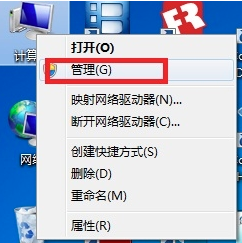
2、在打开的“计算机管理”窗口中依路径“服务和应用程序——服务”打开,在列表中找到“Windows Update”并单击右键选择“停止”。
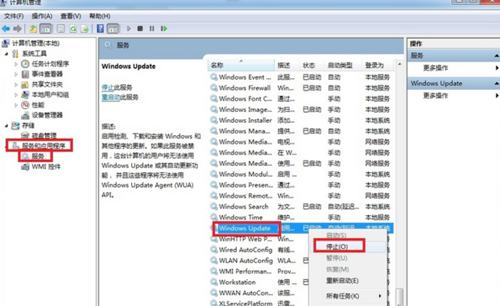
3、按住“Win+R”键打开运行对话框,输入cmd并回车,在打开的界面输入net stop WuAuServ回车(停止windows update服务),如图所示。
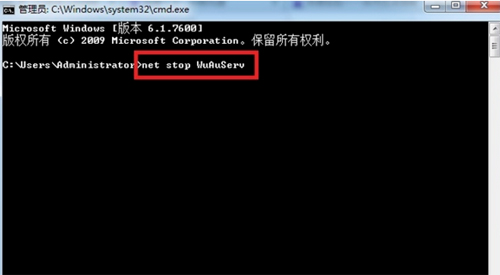
4、按住“Win+R”键打开运行对话框,输入cmd并回车,在打开的界面输入net stop WuAuServ回车(停止windows update服务),如图所示。
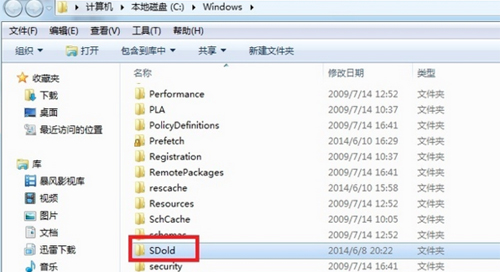
5、此时再打开原来的“计算机管理”窗口中依路径“服务和应用程序——服务”打开,在列表中找到“Windows Update”并单击右键选择“启动”,此时再安Microsoft .NET Framework 4.54.0的安装包就能顺利通过了。
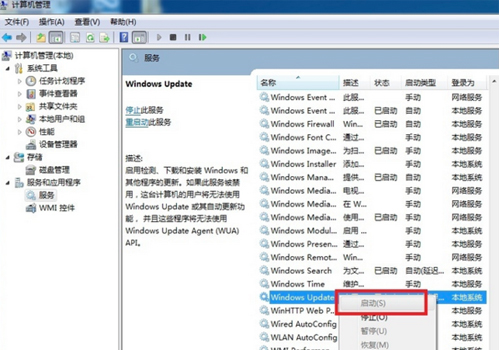


179MB/2024-09-09
直接下载

102MB/2024-10-16
直接下载

40.7MB/2024-10-18
直接下载

232MB/2024-10-21
直接下载

4.9MB/2024-10-28
直接下载

868.57KB/2024-09-20
直接下载 夸克浏览器下载
夸克浏览器下载
 豆包下载
豆包下载
 腾讯视频下载
腾讯视频下载
 虎牙直播下载
虎牙直播下载
 快剪辑下载
快剪辑下载
 QQ游戏大厅下载
QQ游戏大厅下载
 CAD迷你画图
CAD迷你画图
 360软件管家下载
360软件管家下载
 元气桌面下载
元气桌面下载
 芒果TV下载
芒果TV下载
 搜狗浏览器下载
搜狗浏览器下载
 爱奇艺下载
爱奇艺下载
 360浏览器下载
360浏览器下载
 office下载
office下载
 2345安全卫士下载
2345安全卫士下载
 360安全卫士下载
360安全卫士下载
 pdf转换器
pdf转换器
 办公软件
办公软件
 视频软件
视频软件
 数据恢复软件
数据恢复软件
 浏览器
浏览器
 装机必备软件
装机必备软件
 PDF编辑器
PDF编辑器
 文字转语音软件
文字转语音软件
 视频压缩软件
视频压缩软件
 网络加速器
网络加速器
 pdf转换器
pdf转换器
 图片格式转换器
图片格式转换器
 office办公软件
office办公软件
 棋牌游戏
棋牌游戏
 腾讯游戏
腾讯游戏
 录音软件
录音软件
 谷歌浏览器电脑版
谷歌浏览器电脑版
 爱思助手
爱思助手
 腾讯QQ
腾讯QQ
 1688商家工作台
1688商家工作台
 千牛
千牛
 搜狗拼音输入法
搜狗拼音输入法
 快播2024最新版
快播2024最新版
 Logitech G HUB
Logitech G HUB
 Office
Office
 腾讯电脑管家
腾讯电脑管家
 抖音
抖音
 剪映
剪映
 向日葵远程控制软件32位
向日葵远程控制软件32位
 WinRAR
WinRAR
 海龟编辑器
海龟编辑器
 驱动精灵
驱动精灵
 Microsoft .NET Framework 4.5 v4.5.50709.17929官方正式版
Microsoft .NET Framework 4.5 v4.5.50709.17929官方正式版
 Microsoft .NET Framework 4.5 v4.5.50709.17929官方正式版
Microsoft .NET Framework 4.5 v4.5.50709.17929官方正式版